1. Ввімкніть комп’ютер. Перше, що відображається на екрані – це ім’я користувача та поле для введення пароля. За замовчуванням відображається останній користувач який працював в системі.

2. Оберіть користувача.
Це може бути :
- вказаний користувач – вибираємо та вводимо пароль <Enter> або
- «Інший користувач» («Другой пользователь») – вибрати «Інший користувач», в полі «логін» ввести необхідний логін та в полі «пароль» – відповідний пароль <Enter> (або «стрілочка»).

В разі вдалого входу на екрані з’явиться повідомлення «Вітаємо»(«Добро пожаловать»).

В разі невдалої спроби з’явиться повідомлення про помилку і треба знову ввести логін та пароль.

Якщо пароль буде введено невірно 5 разів, то логін користувача буде заблокований. Для розблокування облікового запису користувача треба звернутись до фахівців відокремленого відділу ЦТОІС (за тел. або через портал підтримки support.sumdu.edu.ua)
Важливо! Для вводу логіна та паролю потрібно використовувати англійську розкладку клавіатури.
Важливо! В разі успішного входу в мережу на робочому столі з’являється деяка корисна інформація, яка відображає ім’я користувача, який в даний момент залогінений на даному комп’ютері, ім’я комп’ютера, його інвентарний №, ІР адреса в мережі, телефони служби підтримки та ін.

Важливо! Згідно розпорядчих документів СумДУ всі користувачі локальної обчислювальної мережі зобов’язані використовувати для роботи з комп’ютеризованим робочим місцем (КРМ) та інформаційними ресурсами ЛОМ тільки своє унікальне ім’я (логін) та пароль, виданий відповідним фахівцем ЦТОІС. Для здійснення першого входу до локальної мережі УАБС користувач повинен отримати логін та пароль, які надаються на підставі службової записки визначеного зразка:

3. Під час роботи користувач за потребою може самостійно додавати необхідні мови та змінювати мову інтерфейсу Windows 10. Для цього :
3.1. Натисніть лівою клавішею миші на значок мови в панелі задач та виберіть “Мовні параметри” (чи зайдіть в меню “Пуск”, відкрийте “Налаштування” (щоб відкрити з клавіатури – натисніть Win+I) та зайдіть в “Час і мова”).

3.2. З лівого боку виберіть “Регіон та мова”, з правого боку натисніть на “Додавання мови”.

3.3. Виберіть зі списку потрібну вам мову та зачекайте хвилину поки вона встановиться.
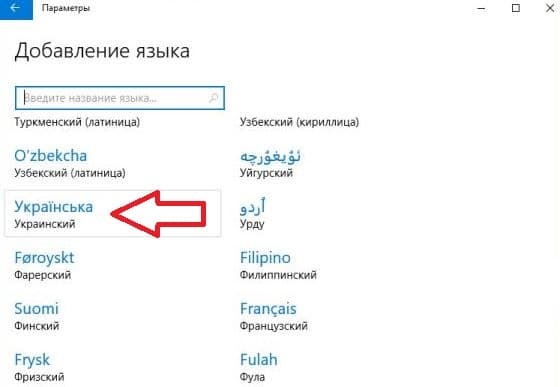
4. Під час роботи в разі потреби можна змінити користувача. Для цього треба натиснути зліва на робочому столі іконку ![]() , з’явиться меню, в якому вибрати за потребою «Змінити користувачам» («Сменить пользователя») або «Вихід» («Выход»).
, з’явиться меню, в якому вибрати за потребою «Змінити користувачам» («Сменить пользователя») або «Вихід» («Выход»).

5. Після завершення роботи на КРМ користувач зобов’язаний коректна вимкнути комп’ютер. Для цього натисніть зліва внизу на робочому столу іконку ![]() , з’явиться меню:
, з’явиться меню:
«Сплячий режим» (« Спящий режим»)
«Завершення роботи» («Завершение работы»)
«Перезавантажити» («Перезагрузка»).
Треба вибрати необхідну дію.

Важливо! Для збереження працездатності комп’ютерної техніки ЗАБОРОНЯЄТЬСЯ вимикати електроживлення доки системний блок працює.
